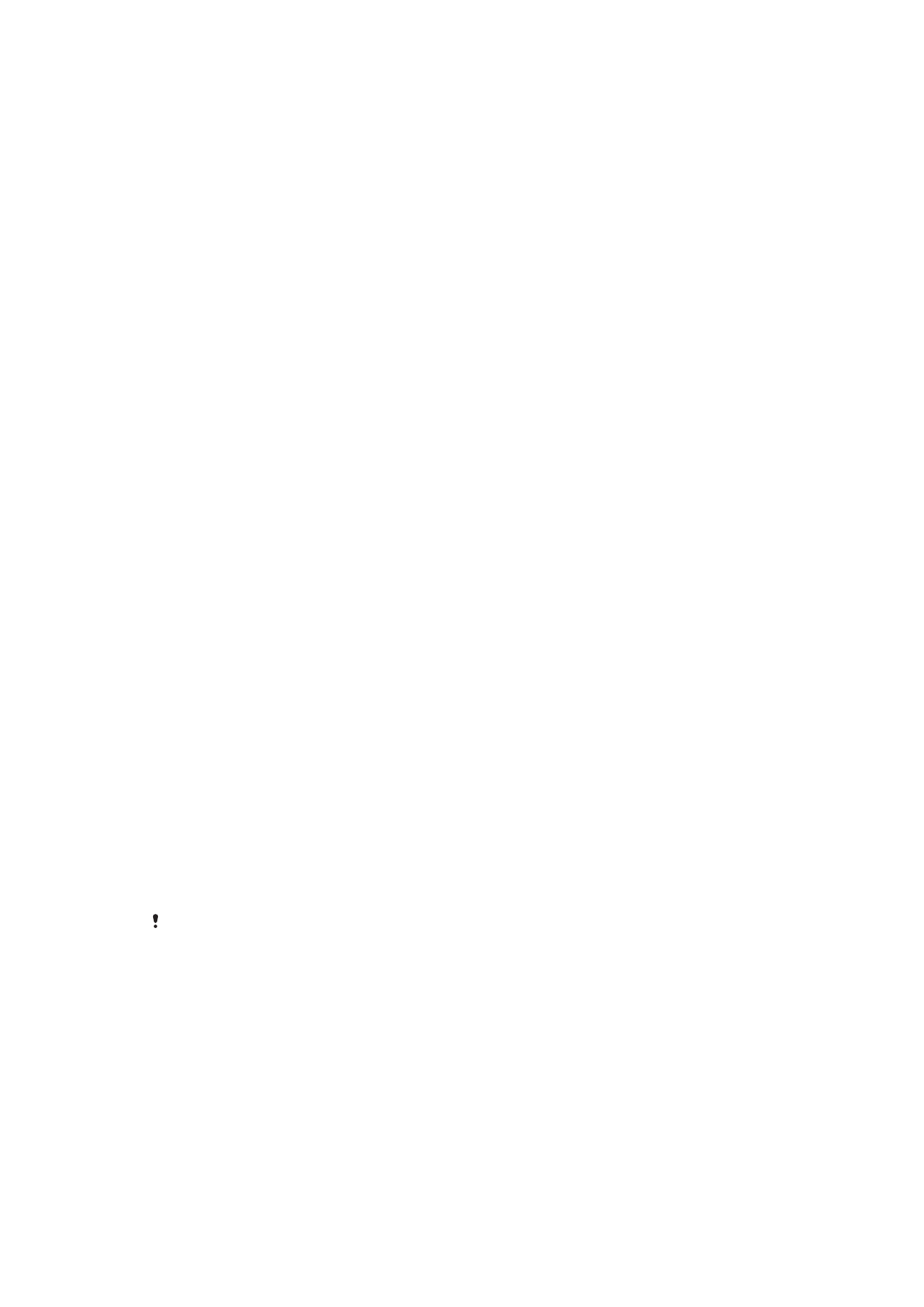
Κλείδωμα οθόνης
Είναι διαθέσιμες διάφορες επιλογές κλειδώματος οθόνης. Το επίπεδο ασφάλειας του κάθε τύπου
κλειδώματος αναγράφεται παρακάτω με ταξινόμηση από το ασθενέστερο στο ισχυρότερο:
•
Σάρωση: καμία προστασία, αλλά έχετε γρήγορη πρόσβαση στην αρχική οθόνη.
•
Μοτίβο: σχεδιάστε ένα απλό μοτίβο με το δάχτυλό σας, για να ξεκλειδώσετε τη συσκευή σας.
•
PIN: εισαγάγετε ένα αριθμητικό PIN που διαθέτει τουλάχιστον τέσσερα ψηφία, για να ξεκλειδώσετε τη
συσκευή σας.
12
Το παρόν αποτελεί μια προσαρμοσμένη μορφή αυτής της έκδοσης για το Internet. © Εκτυπώστε μόνο για ιδιωτική χρήση.
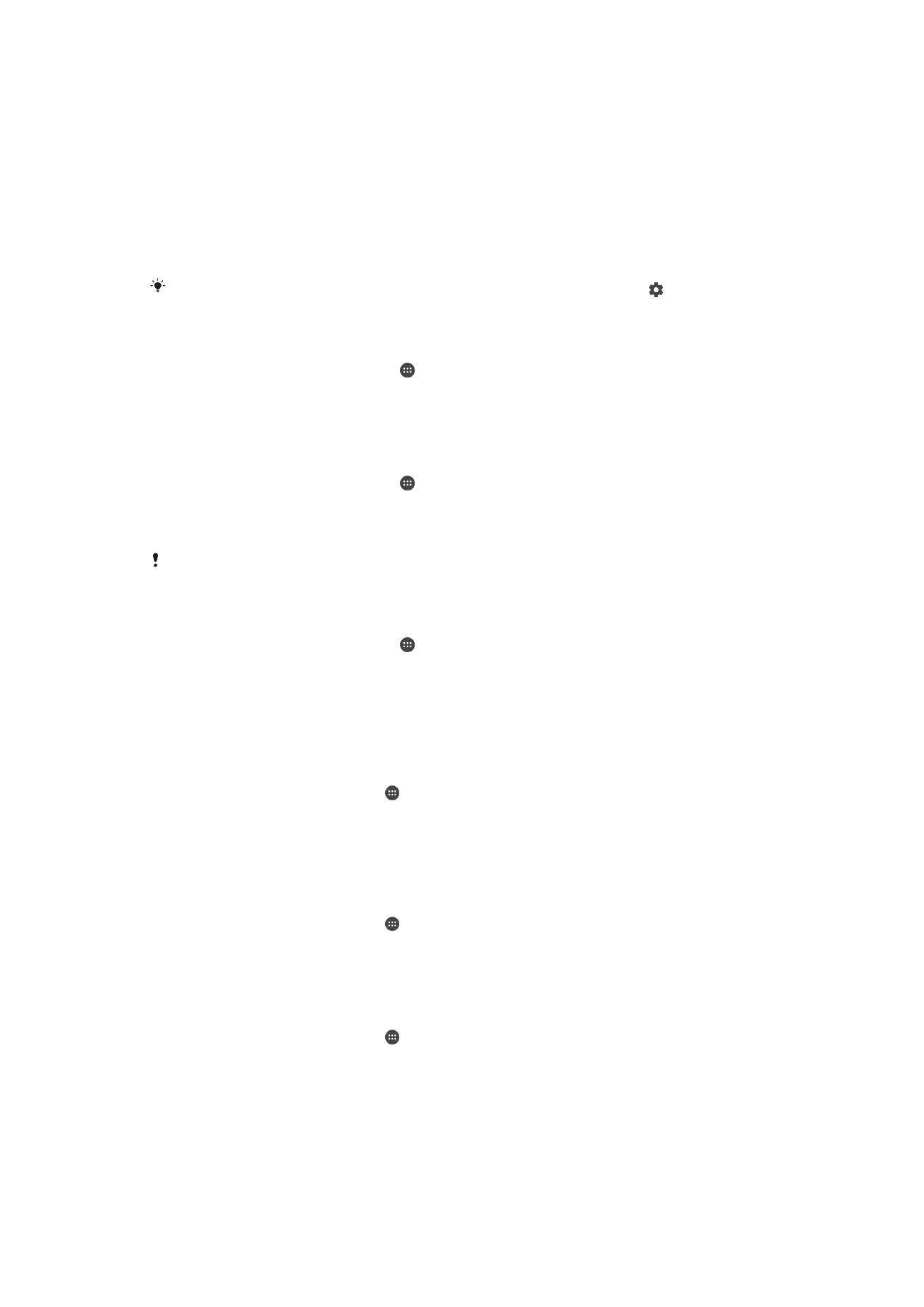
•
Κωδικός πρόσβασης: εισαγάγετε έναν αλφαριθμητικό κωδικό πρόσβασης, για να ξεκλειδώσετε τη
συσκευή σας.
Είναι πολύ σημαντικό να θυμάστε το μοτίβο, το PIN ή τον κωδικό πρόσβασης για το ξεκλείδωμα της
οθόνης σας. Αν ξεχάσετε αυτές τις πληροφορίες, ενδέχεται να μη μπορέσετε να ανακτήσετε σημαντικά
δεδομένα, όπως επαφές και μηνύματα. Αν έχετε δημιουργήσει έναν λογαριασμό Microsoft® Exchange
ActiveSync® (EAS) στη συσκευή Xperia™, οι ρυθμίσεις ασφάλειας EAS ενδέχεται να περιορίζουν τον
τύπο οθόνης κλειδώματος μόνο σε PIN ή κωδικό πρόσβασης. Αυτό συμβαίνει όταν ο διαχειριστής
δικτύου σας καθορίσει έναν τύπο οθόνης κλειδώματος για όλους τους λογαριασμούς EAS, για λόγους
εταιρικής ασφάλειας. Επικοινωνήστε με το διαχειριστή δικτύου της εταιρείας ή του οργανισμού σας, για
να μάθετε τις πολιτικές ασφαλείας δικτύου που έχουν εφαρμοστεί στις κινητές συσκευές.
Για περισσότερες ρυθμίσεις για κάθε τύπο κλειδώματος οθόνης, πατήστε το που βρίσκεται
δίπλα στο στοιχείο Κλείδωμα οθόνης.
Για να αλλάξετε τον τύπο κλειδώματος οθόνης
1
Από την Αρχική οθόνη, πατήστε το .
2
Βρείτε και πατήστε τις επιλογές Ρυθμίσεις > Οθόνη κλειδώματος και ασφάλεια >
Κλείδωμα οθόνης.
3
Ορίστε μια επιλογή και ακολουθήστε τις οδηγίες που εμφανίζονται στη συσκευή σας.
Για να δημιουργήσετε ένα μοτίβο κλειδώματος οθόνης
1
Από την Αρχική οθόνη, πατήστε το .
2
Βρείτε και πατήστε τις επιλογές Ρυθμίσεις > Οθόνη κλειδώματος και ασφάλεια >
Κλείδωμα οθόνης > Μοτίβο.
3
Ορίστε μια επιλογή και ακολουθήστε τις οδηγίες που εμφανίζονται στη συσκευή σας.
Αν εισαγάγετε λανθασμένο μοτίβο κλειδώματος πέντε φορές συνεχόμενα, θα πρέπει να
περιμένετε 30 δευτερόλεπτα προτού προσπαθήσετε ξανά.
Για να αλλάξετε το μοτίβο κλειδώματος οθόνης
1
Από την Αρχική οθόνη, πατήστε το .
2
Βρείτε και πατήστε τις επιλογές Ρυθμίσεις > Οθόνη κλειδώματος και ασφάλεια >
Κλείδωμα οθόνης.
3
Σχεδιάστε το δικό σας μοτίβο ξεκλειδώματος οθόνης.
4
Πατήστε το Μοτίβο, ορίστε μια επιλογή και ακολουθήστε τις οδηγίες που εμφανίζονται στη
συσκευή σας.
Για να δημιουργήσετε έναν κωδικό PIN κλειδώματος οθόνης
1
Από την Αρχική οθόνη, πατήστε .
2
Βρείτε και πατήστε τις επιλογές Ρυθμίσεις > Οθόνη κλειδώματος και ασφάλεια >
Κλείδωμα οθόνης > Αριθμός PIN.
3
Ορίστε μια επιλογή. Εισαγάγετε ένα αριθμητικό PIN και, στη συνέχεια, πατήστε ΣΥΝΕΧΕΙΑ.
4
Εισαγάγετε ξανά και επιβεβαιώστε το PIN σας και, στη συνέχεια, πατήστε OK.
Για να δημιουργήσετε έναν κωδικό κλειδώματος οθόνης
1
Από την Αρχική οθόνη, πατήστε .
2
Βρείτε και πατήστε τις επιλογές Ρυθμίσεις > Οθόνη κλειδώματος και ασφάλεια >
Κλείδωμα οθόνης > Κωδικός πρόσβασης.
3
Ορίστε μια επιλογή και ακολουθήστε τις οδηγίες που εμφανίζονται στη συσκευή σας.
Για να ενεργοποιήσετε τη λειτουργία ξεκλειδώματος με σάρωση
1
Από την Αρχική οθόνη, πατήστε .
2
Βρείτε και πατήστε τις επιλογές Ρυθμίσεις > Οθόνη κλειδώματος και ασφάλεια >
Κλείδωμα οθόνης.
3
Σχεδιάστε το μοτίβο ξεκλειδώματος της οθόνης σας ή πληκτρολογήστε το PIN ή τον κωδικό
πρόσβασης, ανάλογα με τον τύπο κλειδώματος οθόνης που είναι ενεργοποιημένος.
4
Πατήστε Σάρωση και, στη συνέχεια, πατήστε ΝΑΙ, ΝΑ ΚΑΤΑΡΓΗΘΕΙ.
13
Το παρόν αποτελεί μια προσαρμοσμένη μορφή αυτής της έκδοσης για το Internet. © Εκτυπώστε μόνο για ιδιωτική χρήση.
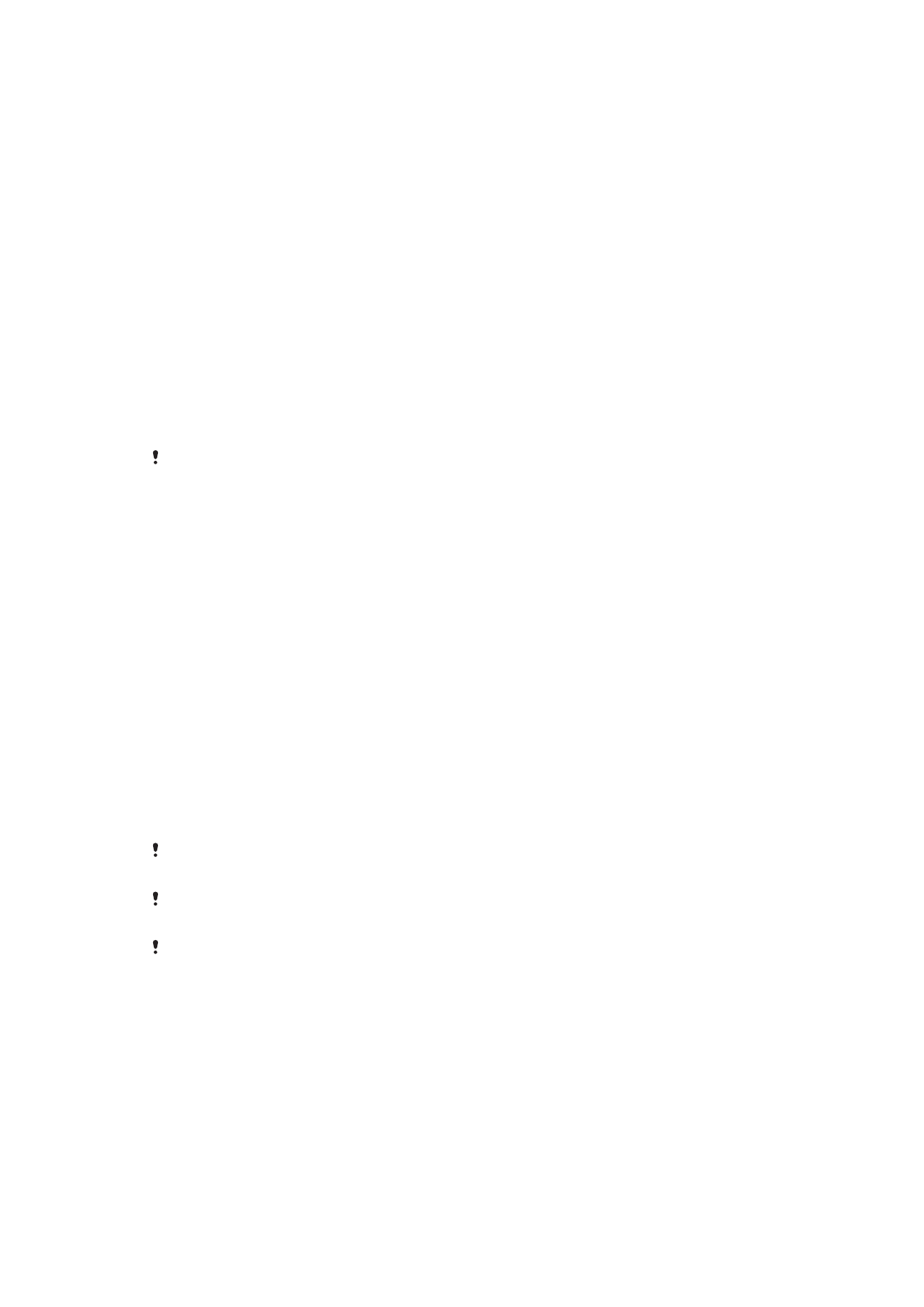
Επαναφορά κλειδώματος οθόνης που έχετε ξεχάσει
Εάν έχετε ξεχάσει το PIN, τον κωδικό πρόσβασης ή το μοτίβο κλειδώματος οθόνης, ενδέχεται να
μπορείτε να το επαναφέρετε χρησιμοποιώντας την υπηρεσία "Προστασία από το my Xperia". Μετά την
εκτέλεση επαναφοράς του κλειδώματος οθόνης, χρησιμοποιώντας αυτή την υπηρεσία, δεν χάνεται
περιεχόμενο από τη συσκευή σας.
Για να επαναφέρετε το κλείδωμα οθόνης χρησιμοποιώντας την υπηρεσία "Προστασία
από το my Xperia"
1
Βεβαιωθείτε ότι γνωρίζετε το όνομα χρήστη και τον κωδικό πρόσβασης του λογαριασμού
Google™, και ότι έχετε ενεργοποιήσει την υπηρεσία "Προστασία από το my Xperia" στη
συσκευή σας.
2
Μεταβείτε στη διεύθυνση myxperia.sonymobile.com χρησιμοποιώντας οποιαδήποτε συσκευή με
σύνδεση στο Internet.
3
Συνδεθείτε χρησιμοποιώντας τον ίδιο λογαριασμό Google™ που έχετε ρυθμίσει στη συσκευή
σας.
4
Κάντε κλικ στην εικόνα της συσκευής σας στην ενότητα Οι συσκευές σας.
5
Επιλέξτε Κλείδωμα για να αντικαταστήσετε το τρέχον κλείδωμα οθόνης με νέο κωδικό PIN.
6
Ακολουθήστε τις οδηγίες που εμφανίζονται στην οθόνη που παρέχονται από την υπηρεσία
"Προστασία από το my Xperia".
Ανάλογα με τις ρυθμίσεις ασφάλειας, η συσκευή σας ενδέχεται να κλειδώσει μετά από
επαναφορά του κλειδώματος οθόνης. Στη συνέχεια, πρέπει να εισαγάγετε το όνομα χρήστη και
τον κωδικό πρόσβασης του λογαριασμού Google™ προκειμένου να χρησιμοποιήσετε τη
συσκευή.